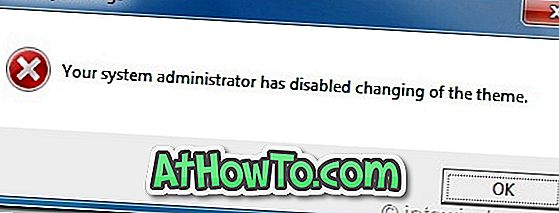في Windows 7 ، يعد تغيير سمة (themepack) أمرًا بسيطًا للغاية حتى بالنسبة للمستخدم المبتدئ. لذلك ، إذا كنت تشارك حساب المستخدم الخاص بك مع أفراد عائلتك أو أصدقائك ، فقد ترغب في منع الآخرين من تغيير المظهر المفضل لديك.

يمكنك استخدام أي من الطريقتين الموضحتين أدناه لمنع الآخرين من تغيير سمة حسابك. في الطريقة الأولى ، نستخدم محرر نهج المجموعة المحلي الذي يتوفر فقط في الإصدارات الاحترافية والمؤسسية والنهائية. ويمكن استخدام الطريقة الثانية في جميع إصدارات Windows 7.
طريقة 1:
1 . اكتب gpedit.msc في منطقة البحث في قائمة "ابدأ" واضغط مفتاح الإدخال لفتح "محرر نهج المجموعة المحلي".
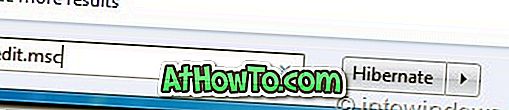
2 . في محرر السياسات ، انتقل إلى " تكوين المستخدم" والقوالب الإدارية ولوحة التحكم وأخيراً التخصيص .
3 . في الجانب الأيمن ، ابحث عن الإعداد المسمى " منع تغيير سمة" الخيار. انقر نقرا مزدوجا فوق نفسه لفتح خصائصه.
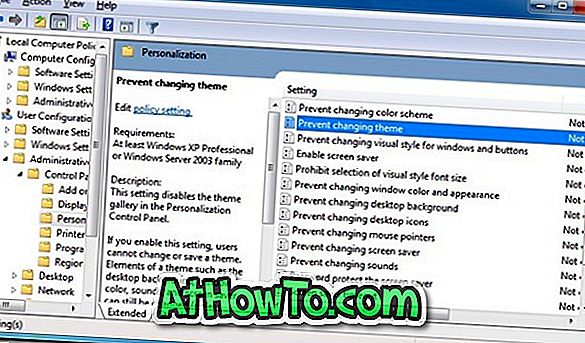
4 . تغيير إعداد الخاصية إلى تمكين وانقر فوق زر تطبيق. من الآن فصاعدًا ، لن يسمح Windows 7 للمستخدمين بتغيير النسق الحالي. تأكد من أنك تتذكر هذه النصيحة حيث تحتاج إلى تعطيل منع تغيير إعداد السمة لتغيير السمة.
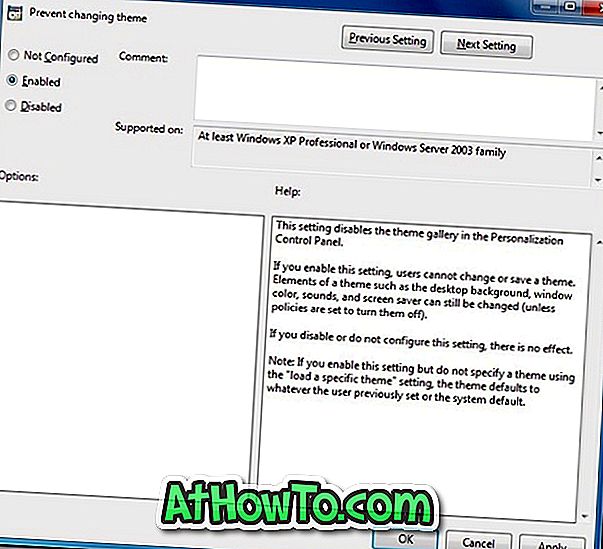
5 . انتهيت. حظا سعيدا!
الطريقة 2:
1. افتح محرر التسجيل. للقيام بذلك ، اكتب regedit في منطقة بحث قائمة ابدأ واضغط على إدخال.
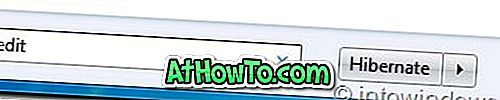
2 . في محرر التسجيل ، انتقل إلى المفتاح التالي:
\ كرنتفرسون \ سياسات \ اكسبلورر HKEY_CURRENT_USER \ SOFTWARE \ مايكروسوفت \ ويندوز
(إذا لم تتمكن من رؤية مفتاح Explorer ، فقط قم بإنشائه بالنقر بزر الماوس الأيمن فوق مفتاح السياسات وتحديد خيار مفتاح جديد).
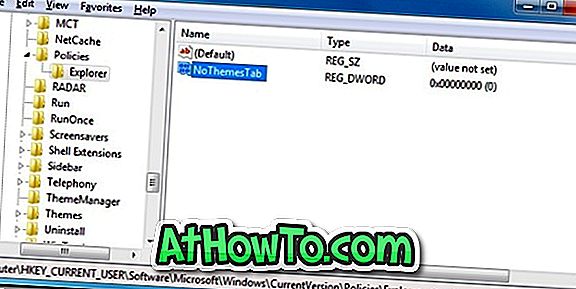
3 . بعد ذلك ، في الجزء الأيمن ، قم بإنشاء قيمة DWORD جديدة (32 بت) باسم NoThemesTab وتعيين قيمتها إلى 1 .
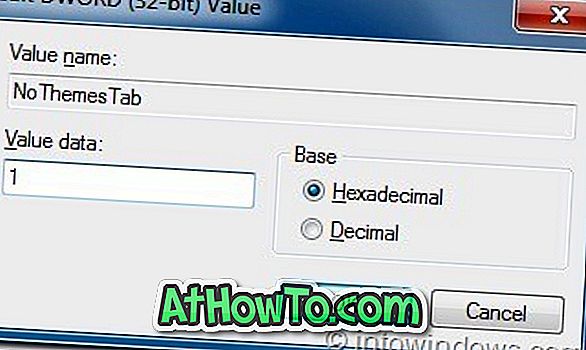
من الآن فصاعدًا ، لن تتمكن من تثبيت وتغيير السمة. عند محاولة تثبيت سمة جديدة ، ستحصل على مسؤول النظام الخاص بك قد عطل تغيير خطأ السمة .